uup升級win11的方法介紹
uup全稱Unified Update Platform,是微軟在2016年推出的全新系統(tǒng)更新和安裝平臺,擁有眾多系統(tǒng)版本,可以讓用戶在其中自由地下載和安裝更新,當(dāng)然全新的win11系統(tǒng)也是可以的,下面就一起來看看怎么使用吧。
uup怎么升級win11:1、首先我們需要進(jìn)入windows change網(wǎng)站,查看到需要下載安裝的win11版本號。
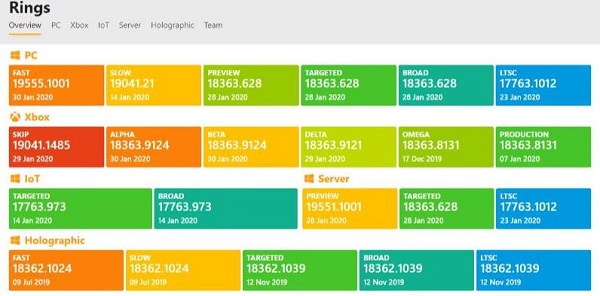
2、接著打開uup網(wǎng)站,然后根據(jù)我們要安裝的系統(tǒng),在上方輸入并搜索版本號。
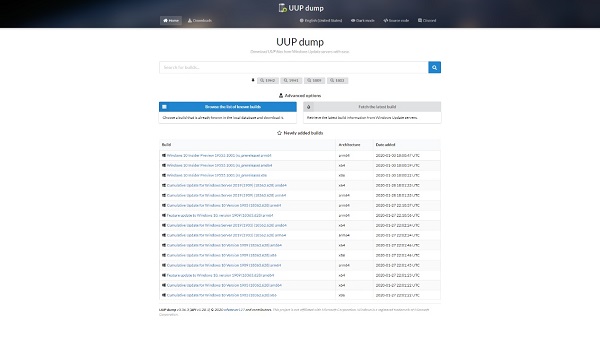
3、選擇完需要安裝的系統(tǒng)版本后,選擇語言和需要下載的文件位置。
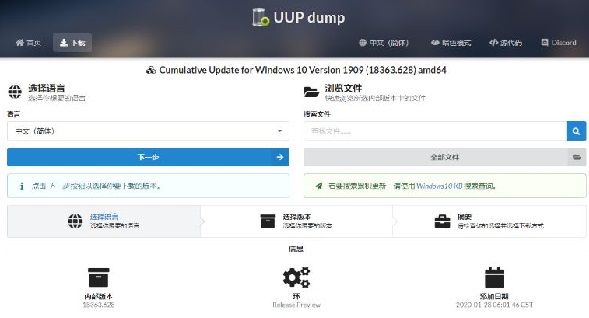
4、然后選擇需要安裝的基準(zhǔn)版本。
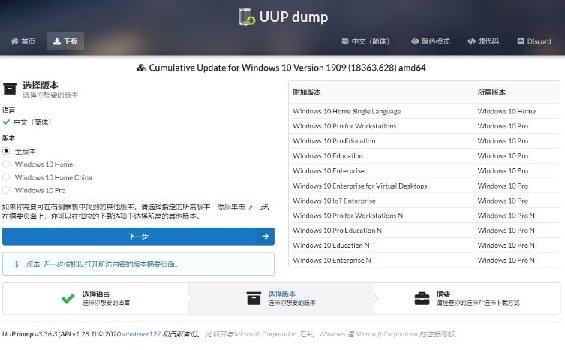
5、全部選擇完成后,點擊“創(chuàng)建下載包”并下載到本地電腦中。
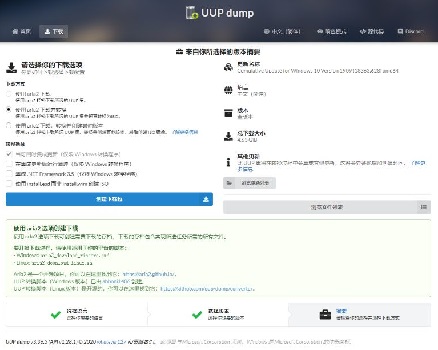
6、下載完成后解壓該文件,運行其中的“aria2_download_windows.cmd”程序。
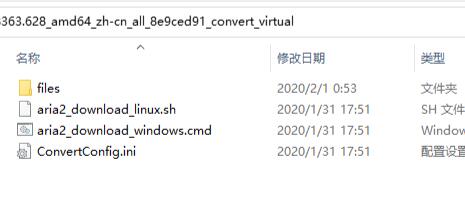
7、然后程序會自動為我們制作鏡像文件,制作完成后會顯示如圖所示的界面。
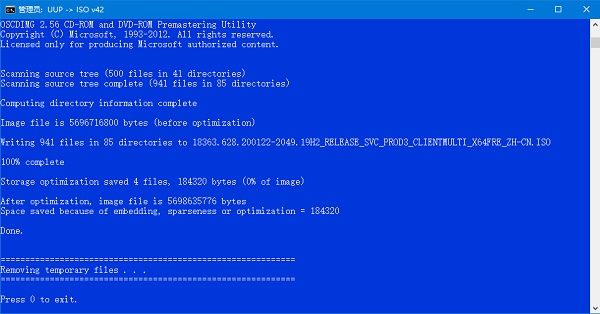
8、制作完成之后,我們只需要運行制作好的鏡像iso文件并安裝到自己的電腦就可以了。
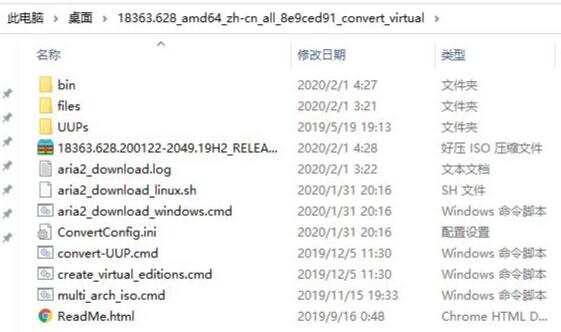
相關(guān)文章:教你繞過tpm2.0限制 | 微軟win11正式發(fā)布時間將要確定
以上就是uup升級win11的方法介紹了,大家快去嘗試使用uup來升級win11系統(tǒng)吧。想知道更多相關(guān)消息還可以收藏好吧啦網(wǎng)。
以上就是uup升級win11的方法介紹的全部內(nèi)容,望能這篇uup升級win11的方法介紹可以幫助您解決問題,能夠解決大家的實際問題是好吧啦網(wǎng)一直努力的方向和目標(biāo)。
相關(guān)文章:
1. Win7系統(tǒng)DNS錯誤怎么辦?2. Win10 20H2文件夾隱藏了怎么顯示?3. 蘋果電腦如何安裝windows74. 榮耀MagicBook筆記本怎樣安裝win10系統(tǒng) 安裝win10系統(tǒng)方法介紹5. Win7系統(tǒng)怎么分區(qū)?win7系統(tǒng)分區(qū)教程6. 微星PE62 7RD筆記本U盤怎么安裝win10系統(tǒng) 安裝win10系統(tǒng)方法介紹7. 非uefi怎么安裝Win11?非uefi安裝Win11的方法教程8. win10鼠標(biāo)設(shè)置在哪里調(diào)整詳細(xì)介紹9. Win10如何關(guān)閉DEP(數(shù)據(jù)執(zhí)行保護(hù))?Win10關(guān)閉DEP(數(shù)據(jù)執(zhí)行保護(hù))的方法10. 微軟Win11即將禁用30多年歷史的SMB1傳輸協(xié)議
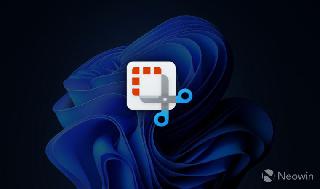
 網(wǎng)公網(wǎng)安備
網(wǎng)公網(wǎng)安備